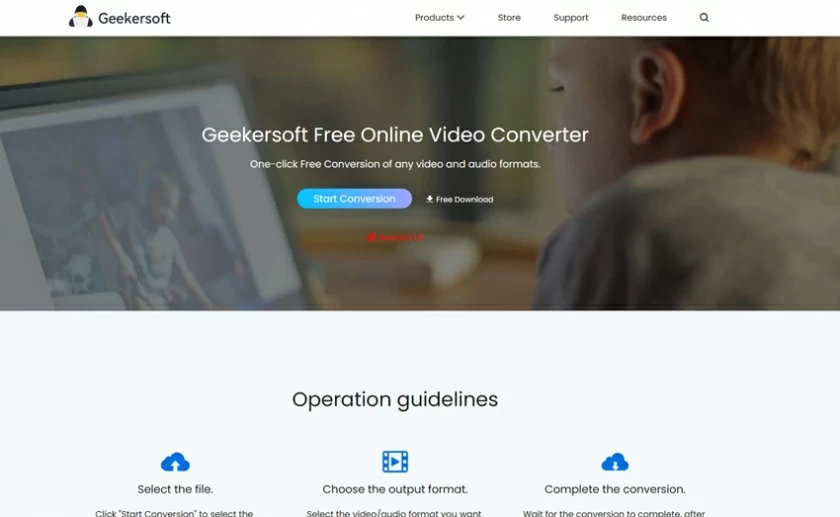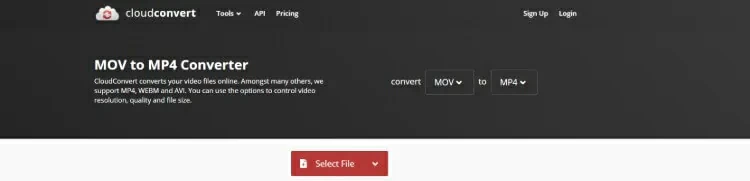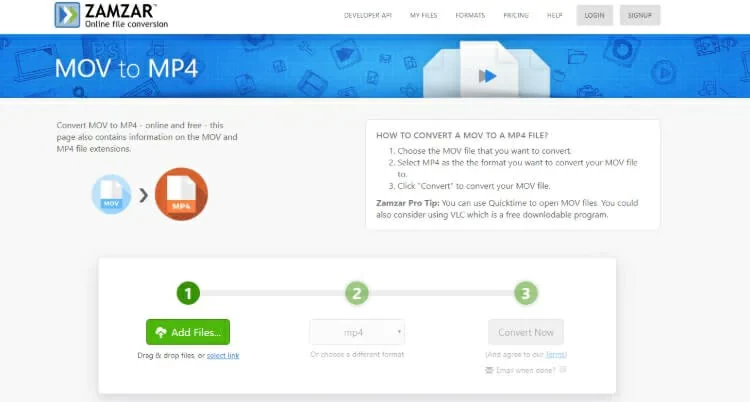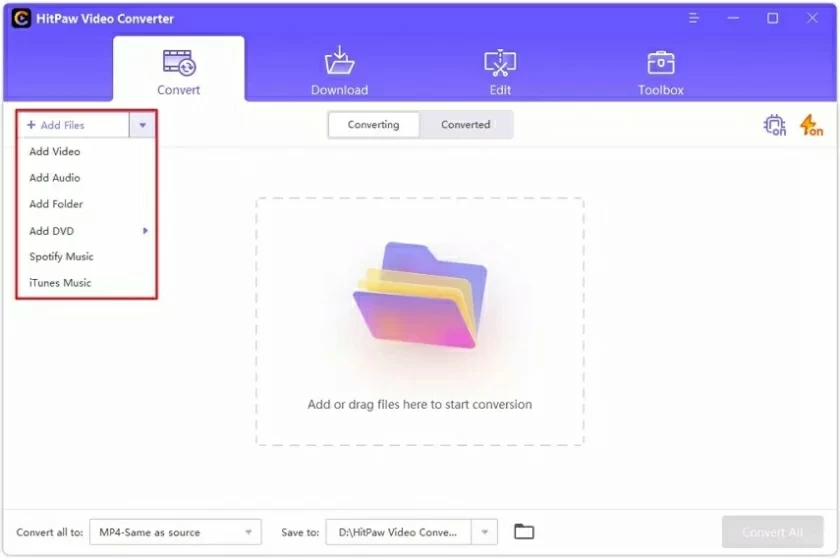"Como converter rapidamente arquivos MOV para MP4?" Percebemos que muitos internautas estão procurando maneiras de converter arquivos MOV para MP4 no Quora.
Se você não consegue reproduzir um vídeo MOV em um blackberry, PDA, smartphone ou PSP e precisa converter um vídeo MOV para MP4, não perca este artigo. Relativamente falando. Os arquivos MOV não são tão amplamente usados quanto os arquivos MP4. Às vezes você pode descobrir que o QuickTime não consegue reproduzir MOVs ou que há apenas sons sem imagens. Embora MP4 seja o formato de vídeo mais popular em telefones celulares, tablets e outros dispositivos, você pode optar por converter MOV em MP4 para uma reprodução suave. A seguir, detalharemos quatro maneiras eficazes de converter um arquivo MOV para MP4 ou um arquivo Quicktime MOV para mp4. O vídeo MP4 convertido pode ser reproduzido no QuickTim e no Windows Media Player sem a necessidade de um transcodificador MOV.
Recomendação do produto: Converter MOV para MP4
PARTE 1 3 maneiras de converter MOV para MP4 online gratuitamente
Você pode converter MOV para MP4 online sem baixar e instalar nenhum aplicativo de terceiros. Após repetidos testes e comparações abrangentes, este artigo lista os três melhores conversores online que podem ajudá-lo a converter arquivos MOV para MP4 online gratuitamente.
Três melhores conversores online gratuitos de MOV para MP4
1. Conversão de vídeo gratuita Geekersoft MOV para conversor MP4
No topo de nossa lista dos 4 melhores conversores MOV para MP4 online gratuitos está o Geekersoft Free Video Converter. Geekersoft fornece ferramentas de conversão de vídeo online gratuitas para ajudá-lo a converter MOV para MP4 ou outros formatos de vídeo. Com apenas algumas etapas simples, você pode fazer upload rapidamente de arquivos .mov e converter facilmente arquivos MOV em vídeos MP4, o que é muito conveniente.

Etapas para converter MOV para MP4 usando o conversor MOV para MP4 da conversão Geekersoft Free Video:
Passo 1 Abra o Geekersoft Free Video Converter em navegadores convencionais, como Google Chrome, Safari e Microsoft Edge.
Passo 2 Arraste e solte para fazer upload do arquivo. mov ou clique em "Procurar" na página para adicioná-lo.
Passo 3 Após o upload do arquivo MOV, o Geekersoft Free Video Converter concluirá automaticamente a conversão de MOV para MP4.
Passo 4 Clique no botão de download para salvar o arquivo MP4 convertido.
2. Conversor Cloudconvert MOV para MP4
Em relação ao programa de conversão online de MOV para MP4, você também pode usar o Cloudconvert MOV gratuitamente. O programa permite aos usuários fazer upload de arquivos MOV de um PC, Google Drive, Dropbox ou via URL ou arrastar e soltar arquivos. Após adicionar, o arquivo MOV será convertido para o formato MP4 e poderá ser baixado. Mas o conversor demora muito.

Você pode converter MOV para MP4 online gratuitamente de acordo com as seguintes etapas:
Passo 1 Abra o conversor Cloudconvert MOV para MP4 no navegador do seu PC/Mac para iniciar o processo de conversão.
Passo 2 Clique em “Selecionar arquivo” para adicionar o arquivo MOV a ser convertido.
Passo 3 Aguarde até que o arquivo MOV seja convertido para o formato MP4.
Passo 4 Após a conversão ser bem-sucedida, clique no link na interface para baixar e salvar o arquivo MP4 convertido.
3. Conversão online de MOV para MP4 por Zamzar
Além disso, para converter MOV para MP4, você também pode escolher Zamzar. Esta é uma ferramenta de conversão online abrangente que suporta Word para PDF, JPG para Word, ePub para Mobi, PDF para PPT e outras conversões. Ao mesmo tempo, o Zamzar também suporta a conversão de arquivos MOV para o formato MP4. A operação é muito simples e a conversão pode ser concluída em apenas alguns passos. No entanto, o limite gratuito do Zamzar é de 150 MB de arquivos, e o processamento de arquivos de vídeo normalmente leva muito tempo.

Etapas para alterar um arquivo .MOV para .MP4 usando Zamzar:
Passo 1 Use um navegador para acessar a página de conversão do Zamzar e clique em Adicionar arquivo para carregar o arquivo MOV no Zamzar para conversão.
Passo 2 Selecione MP4 na lista suspensa Converter em e clique em Converter para converter o arquivo para MP4.
Passo 3 Após a conversão do arquivo, clique em “Download” para salvar o arquivo MP4 convertido em seu computador e outros dispositivos.
PARTE 2 Video Converter - O melhor conversor de vídeo MOV para MP4 para Windows e Mac
Principais recursos do conversor de vídeo:
- Suporta conversão MOV para MP4, AVI, WMV, FLV, MKV e 1.000 outros formatos.
- Suporta conversão em lote de alta qualidade de arquivos de vídeo MOV para MP4.
- Converta arquivos MOV em predefinições otimizadas para quase todos os dispositivos (como iPhones, iPads, telefones Huawei, etc.).
- Com o suporte da tecnologia APEXTRANS, a velocidade de conversão é 120 vezes mais rápida que outros conversores.
- As ferramentas de edição abrangentes podem ajudar os usuários a personalizar MOV, MP4 e outros vídeos, como edição, compactação, corte, adição de legendas e anotações.
- Funciona perfeitamente no Windows 10/8/7/XP/Vista, macOS 11 Big Sur, 10.15 (Catalina), 10.14, 10.13, 10.12, 10.11, 10.10, 10.9, 10.8, 10.7.
- Ajude os usuários a baixar ou gravar vídeos de mais de 10.000 dos principais sites de compartilhamento de vídeos.

Etapas para converter um vídeo MOV para MP4 no Mac e Windows 10 usando o Video Converter:
Passo 1 Baixe, instale e inicie o Video Converter e clique em Adicionar arquivo para adicionar ou arrastar e soltar diretamente o arquivo MOV a ser convertido. Video Converter suporta adição e conversão em lote de vários arquivos.
Passo 2 Clique em Formato de saída > Vídeo > MP4 e selecione a resolução do vídeo na seção direita. Além disso, você pode compactar um vídeo MOV clicando nos parâmetros para criar um novo formato e personalizar a taxa de quadros, taxa de bits, codificador e resolução do vídeo.
Video Converter otimiza predefinições para diferentes dispositivos ou ferramentas de edição de vídeo, como iMovie ou Final Cut Pro. Selecione o tipo de dispositivo como formato de saída clicando em Dispositivo. Video Converter permite a fusão de todos os vídeos antes da conversão.
Passo 3 Clique no botão Iniciar tudo e o Video Converter converterá em lote os arquivos MOV para MP4.
Video Converter também oferece funções como edição de vídeo, corte, mesclagem e adição de legendas. Após selecionar o vídeo a ser editado, clique no ícone de edição desejado abaixo da miniatura do vídeo para editá-lo adequadamente. Após a edição, você pode visualizar instantaneamente o vídeo editado.
Através das etapas acima, Video Converter for Mac e Windows 10 pode converter vídeo MOV para quase todos os formatos multimídia populares, como MP4, o que é muito prático.
PARTE 3 Perguntas frequentes sobre como converter arquivos .MOV para .MP4 gratuitamente
Q1 Como faço para converter arquivos MOV gravados no meu iPhone para MP4?
Na verdade, existem muitos conversores online gratuitos excelentes de MOV para MP4 na indústria, como Geekersoft Free Video Conversion, CloudConvert, FreeConvert.com, Convert.io e assim por diante. No entanto, existem restrições às suas ofertas gratuitas, como limitar o número de conversões ou o tamanho do arquivo convertido.
Entre eles, Convert.io: O tamanho máximo do arquivo é 100 MB. CloudConvert: totalmente gratuito, com no máximo 25 conversões por dia. FreeConvert.com: Até 25 minutos de conversão por dia e 750 minutos de conversão por mês.
P2 Quais são os métodos para converter filmes .MOV em vídeos .MP4?
Para converter filmes .MOV em vídeos .MP4, você pode escolher entre conversores MOV para MP4 online e offline. Você pode escolher diferentes ferramentas com base em suas necessidades. Por exemplo, se não quiser instalar nenhum aplicativo de terceiros, você pode usar o conversor online gratuito de MOV para MP4 - Geekersoft Free Video Converter. você pode abrir o Geekersoft Free Video Converter através de navegadores Windows e Mac, que é um dos melhores conversores MOV para MP4. Além disso, Video Converter, o melhor aplicativo de conversão de vídeo MOV para MP4 para Windows e Mac, também é uma boa escolha.
Q3 Como faço para converter filmes .MOV para .MP4 no QuickTime Player?
QuickTime é um reprodutor multimídia popular que também pode converter. mude para. mp4 para você. No entanto, você precisa usar o QuickTime Pro para converter MOV para MP4 em vez do QuickTime Player. Além disso, a ferramenta online recomendada neste artigo é muito adequada para converter arquivos .MOV de tamanho pequeno, como o Geekersoft Free Video Converter. Se seus arquivos forem grandes, recomendamos o uso do Video Converter, o melhor conversor de vídeo MOV para MP4 para Windows e Mac.
Resumo
Acima estão as informações sobre como converter vídeo MOV para MP4 apresentadas para você neste artigo. Os eficientes conversores online de MOV para MP4 são mais adequados para arquivos .MOV de tamanho pequeno. Se você tem requisitos elevados de qualidade de conversão de vídeo, o Video Converter é mais adequado para você e é perfeitamente compatível com dispositivos Windows e Mac. Ele também pode ajudar os usuários a personalizar vídeos como MOV e MP4, como edição, compactação, corte, adição de legendas e anotações.